
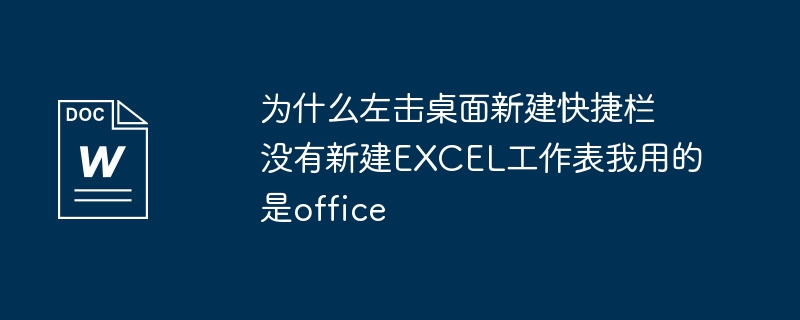
Öffnen Sie den Registrierungseditor und erweitern Sie den Primärschlüssel HKEY_CLASSES_ROOT. Die Erweiterungsnamen aller Dateitypen in Windows werden unter diesem Primärschlüssel aufgeführt. Wir können den Dateityp, den wir hinzufügen möchten, im Menü „Neu“ finden und ihn dann ändern. Nehmen wir als Beispiel das Hinzufügen der mit dem Outlook Express-Programm verknüpften „.eml“-Datei. Wir können das Element mit der Erweiterung .eml in HKEY_CLASSES_ROOT finden und seinen Inhalt ändern, um das Outlook Express-Programm zuzuordnen.
1. Zuerst müssen Sie eine Beispieldatei erstellen. Öffnen Sie Outlook Express und klicken Sie auf den Befehl „Datei → Neue E-Mail“, um eine neue E-Mail-Datei zu erstellen. Klicken Sie dann auf den Befehl „Datei → Speichern unter“, wählen Sie im Dialogfeld „Speichern unter“ den Speicherpfad „C:Windows“ und benennen Sie die Datei „sample.eml“ (der Speicherpfad und der Dateiname können festgelegt werden). wie gewünscht).
2. Suchen Sie zunächst den Ordner „.eml“ unter dem Primärschlüssel HKEY_CLASSES_ROOT, klicken Sie mit der rechten Maustaste darauf, wählen Sie im Popup-Kontextmenü den Befehl „Neu → Primärschlüssel“ und nennen Sie den neuen Primärschlüssel „ShellNew“.
3. Wählen Sie den Primärschlüssel „ShellNew“, klicken Sie mit der rechten Maustaste in das rechte Fenster, wählen Sie „Neu → Zeichenfolgenwert“ und nennen Sie ihn „Dateiname“. Doppelklicken Sie auf die Zeichenfolge „Dateiname“, geben Sie „C:Windowssample.eml“ in das Textfeld „Schlüsselwert“ des Dialogfelds „Zeichenfolge bearbeiten“ ein, klicken Sie auf die Schaltfläche „OK“ und verlassen Sie den Registrierungseditor.
4. Klicken Sie mit der rechten Maustaste auf den Desktop, wählen Sie das Menü „Neu“ und prüfen Sie, ob ein zusätzlicher Eintrag „Outlook Express Mail Message“ vorhanden ist. Doppelklicken Sie auf die E-Mail-Datei, um das Fenster „Neue E-Mail“ von Outlook Express zu öffnen. Klicken Sie nach dem Verfassen der E-Mail auf die Schaltfläche „Senden“, um die E-Mail zu versenden.
Befolgen Sie die oben genannten Schritte, um andere Dateitypen hinzuzufügen. Beachten Sie jedoch, dass in Schritt 2 nicht für alle Dateitypen eine Zeichenfolge „FileName“ erstellt werden muss. Wenn das zugehörige Programm des Dateityps, den Sie hinzufügen möchten, beim Start automatisch eine neue leere Datei erstellt (z. B. Word, Excel), legen Sie den neuen Zeichenfolgennamen auf „NullFile“ fest. Wenn das zugehörige Programm beim Start keine neue leere Datei erstellt (z. B. Outlook, Foxmail), legen Sie den neuen Zeichenfolgennamen auf „FileName“ fest.
Um den neuen Dateityp zu löschen, der im Menü „Neu“ hinzugefügt wurde, suchen Sie einfach den entsprechenden „ShellNew“-Primärschlüssel in der Registrierung und löschen Sie ihn.
Retweetet, ich hoffe, es kann dir helfen! !
Klicken Sie mit der rechten Maustaste und wählen Sie „Neu einrichten“, wenn kein Wort oder Excel enthalten ist
Registrierungsinformationen für neues Word-Dokument
---------------Windows-Registrierungseditor Version 5.00
[HKEY_CLASSES_ROOT.doc]
@="Word.Document.8"
"Inhaltstyp"="application/msword"
[HKEY_CLASSES_ROOT.docOpenWithList]
[HKEY_CLASSES_ROOT.docOpenWithListWordPad.exe]
@=""
[HKEY_CLASSES_ROOT.docPersistentHandler]
@="{98de59a0-d175-11cd-a7bd-00006b827d94}"
[HKEY_CLASSES_ROOT.docShellNew]
[HKEY_CLASSES_ROOT.docWord.Document.6]
[HKEY_CLASSES_ROOT.docWord.Document.6ShellNew]
"FileName"="winword.doc"
[HKEY_CLASSES_ROOT.docWord.Document.8]
[HKEY_CLASSES_ROOT.docWord.Document.8ShellNew]
"FileName"="winword8.doc"
[HKEY_CLASSES_ROOT.docWordDocument]
[HKEY_CLASSES_ROOT.docWordDocumentShellNew]
"FileName"="winword2.doc"
[HKEY_CLASSES_ROOT.docWordPad.Document.1]
[HKEY_CLASSES_ROOT.docWordPad.Document.1ShellNew]
"NullFile"=""
---------------Erstellen Sie neue Registrierungsinformationen für EXCEL-Dokumente (.xls),
---------------Windows-Registrierungseditor Version 5.00
[HKEY_CLASSES_ROOT.xls]
"Content Type"="application/vnd.ms-excel"
@="Excel.Sheet.8"
[HKEY_CLASSES_ROOT.xlsExcel.Sheet.5]
[HKEY_CLASSES_ROOT.xlsExcel.Sheet.5ShellNew]
"FileName"="excel.xls"
[HKEY_CLASSES_ROOT.xlsExcel.Sheet.8]
@=""
[HKEY_CLASSES_ROOT.xlsExcel.Sheet.8ShellNew]
"Dateiname"="excel9.xls"
[HKEY_CLASSES_ROOT.xlsExcelWorksheet]
[HKEY_CLASSES_ROOT.xlsExcelWorksheetShellNew]
"Dateiname"="excel4.xls"
[HKEY_CLASSES_ROOT.xlsPersistentHandler]
@="{98de59a0-d175-11cd-a7bd-00006b827d94}"
Das obige ist der detaillierte Inhalt vonWarum kann ich bei Verwendung von Office kein Excel-Arbeitsblatt in der Verknüpfungsleiste erstellen, wenn ich mit der linken Maustaste auf den Desktop klicke?. Für weitere Informationen folgen Sie bitte anderen verwandten Artikeln auf der PHP chinesischen Website!
 Was ist digitale Währung?
Was ist digitale Währung?
 So öffnen Sie ESP-Dateien
So öffnen Sie ESP-Dateien
 So deaktivieren Sie den Echtzeitschutz im Windows-Sicherheitscenter
So deaktivieren Sie den Echtzeitschutz im Windows-Sicherheitscenter
 Was sind die neuen Funktionen von Hongmeng OS 3.0?
Was sind die neuen Funktionen von Hongmeng OS 3.0?
 So entsperren Sie das Oppo-Telefon, wenn ich das Passwort vergessen habe
So entsperren Sie das Oppo-Telefon, wenn ich das Passwort vergessen habe
 So lösen Sie das Problem, dass localhost nicht geöffnet werden kann
So lösen Sie das Problem, dass localhost nicht geöffnet werden kann
 MySQL erstellt eine gespeicherte Prozedur
MySQL erstellt eine gespeicherte Prozedur
 Wie kaufe und verkaufe ich Bitcoin? Tutorial zum Bitcoin-Handel
Wie kaufe und verkaufe ich Bitcoin? Tutorial zum Bitcoin-Handel




